
안녕하세요. HP 컬러 레이저젯 프로 MFP M283fdw 복합기의 드라이버 다운로드 및 설치 방법에 대해 알아보겠습니다. 드라이버는 컴퓨터와 복합기 간의 통신을 원활하게 해주는 소프트웨어입니다. 올바른 드라이버가 설치되지 않으면 복합기의 기능을 제대로 활용할 수 없거나, 인쇄 작업이 제대로 수행되지 않을 수 있습니다. 따라서, 복합기를 구매한 후에는 반드시 해당 기기에 맞는 드라이버를 다운로드하여 설치해야 합니다.

1. HP 지원 웹사이트 방문
먼저 웹 브라우저를 열어주세요. 검색창에 HP를 입력하여 HP의 공식 홈페이지에 접속합니다. HP 홈페이지 상단의 메뉴 중 ‘고객 지원에서 드라이버 및 소프트웨어’를 클릭합니다. ‘프린터’에서 검색란에 ‘MFP M283fdw’를 입력한 후 검색 버튼을 클릭합니다. 검색 결과에서 ‘HP 컬러 레이저젯 프로 M283fdw’를 선택합니다.
노트북 컴퓨터, 데스크톱, 프린터 등
HP 홈페이지에서 HP 노트북, 데스크탑, 프린터 등에 대해 알아보기. 구매문의 080-703-0706
www.hp.com
2. 드라이버 및 소프트웨어 다운로드
드라이버 다운로드 페이지로 이동하면, 사용하는 운영 체제(Windows, macOS 등)를 선택하라는 옵션이 있습니다. 운영 체제 버전도 선택해야 할 수 있습니다. 예를 들어, Windows 10 또는 macOS Ventura 등을 선택합니다. 선택한 운영 체제에 맞는 드라이버가 표시됩니다. ‘다운로드’ 버튼을 클릭하여 드라이버 파일을 컴퓨터에 저장합니다. 파일 크기가 크므로 다운로드가 완료되기까지 잠시 기다려야 할 수 있습니다.

3. 드라이버 설치하기
파일이 다운로드 폴더를 엽니다. 다운로드한 파일은 일반적으로 ZIP 파일이거나 실행 파일(EXE)일 수 있습니다. 드라이버 설치 파일을 더블 클릭하여 실행합니다. 파일이 ZIP 형태일 경우, 압축을 먼저 풀어야 합니다. 설치 마법사가 시작되면 화면의 지시에 따라 ‘다음’ 버튼을 클릭합니다. 라이센스 계약 동의 화면이 나타나면, 내용을 읽고 동의함을 표시한 후 ‘다음’을 클릭합니다. 설치 옵션을 선택할 수 있는 화면이 나타나면, ‘기본 설치’를 선택하거나 원하는 옵션을 선택합니다. 대부분의 사용자에게는 기본 설치가 적합합니다.
복합기와 컴퓨터의 연결 방식(USB, 네트워크 등)을 선택하라는 메시지가 나올 수 있습니다. 해당 사항에 맞는 방식을 선택합니다. USB 케이블을 복합기와 컴퓨터에 연결한 후, ‘USB’를 선택합니다.네트워크를 통해 연결할 경우, ‘네트워크’를 선택하고 복합기가 같은 네트워크에 연결되어 있는지 확인합니다. 모든 설정이 완료되면 ‘설치’를 클릭하여 설치를 진행합니다. 설치가 완료될 때까지 기다립니다. 설치가 완료되면 컴퓨터를 재부팅하라는 메시지가 표시될 수 있습니다.
4. 복합기와 컴퓨터 연결하기
드라이버 설치가 완료되면, 복합기와 컴퓨터를 연결해야 합니다. 연결 방법은 유선(USB) 또는 무선(Wi-Fi)으로 할 수 있습니다. 복합기의 USB 포트와 컴퓨터의 USB 포트를 케이블로 연결합니다. 대부분의 경우, 드라이버가 자동으로 인식되며 설치가 완료됩니다. 복합기의 전원이 켜져 있는지 확인합니다. 복합기의 제어판에서 ‘네트워크’ 또는 ‘무선 설정’을 선택하여 Wi-Fi 네트워크에 연결합니다. 컴퓨터에서 ‘프린터 및 스캐너’를 열고, ‘프린터 추가’를 클릭하여 무선 네트워크에 연결된 복합기를 검색합니다. 검색된 복합기를 선택하고, 화면의 지시에 따라 설치를 완료합니다.
5. 설치 완료 후 확인
드라이버 설치가 완료된 후, 다음과 같은 추가 작업을 통해 설치가 제대로 완료되었는지 확인할 수 있습니다. ‘제어판’ > ‘하드웨어 및 소리’ > ‘장치 및 프린터’를 열어 복합기가 정상적으로 추가되었는지 확인합니다. 복합기가 목록에 나타나면 설치가 완료된 것입니다. 복합기에서 테스트 페이지를 인쇄하여 정상 작동을 확인합니다. ‘장치 및 프린터’에서 복합기를 선택하고 ‘속성’을 클릭한 후, ‘테스트 페이지 인쇄’를 선택합니다. 스캔 기능을 테스트하여 스캐너가 정상적으로 작동하는지 확인합니다. HP 소프트웨어를 통해 스캔 기능을 사용할 수 있습니다.
6. 추가 소프트웨어 설치
드라이버 설치 후, HP의 추가 소프트웨어를 설치하여 복합기의 다양한 기능을 활용할 수 있습니다. HP Smart 앱을 설치하면 프린터의 상태를 모니터링하고, 잉크 수준을 확인하며, 문서를 쉽게 스캔하고 인쇄할 수 있습니다. HP Smart 앱을 다운로드하고 설치합니다. 앱을 열고 복합기를 추가하여 다양한 기능을 활용합니다. 앱을 통해 원격 인쇄 및 스캔, 인쇄 설정 조정 등 다양한 작업을 수행할 수 있습니다.
문제 해결
드라이버 설치 후 문제가 발생할 경우, 다음의 방법으로 문제를 해결해보세요.
- HP 지원 페이지 방문: HP 공식 지원 페이지에서 문제 해결 가이드를 확인합니다.
- HP Smart 앱 사용: 앱 내의 진단 도구를 사용하여 문제를 해결합니다.
- 재부팅: 컴퓨터와 복합기를 모두 재부팅하여 연결 문제를 해결해보세요.
- 드라이버 재설치: 드라이버를 다시 다운로드하여 설치해보세요. 설치 중 오류가 발생했을 수 있습니다.
- 기술 지원 문의: 문제가 계속되면 HP 고객 지원 센터에 문의하여 도움을 받는 것도 좋은 방법입니다.

7. HP 컬러 레이저젯 프로 MFP M283fdw 소개
HP 컬러 레이저젯 프로 MFP M283fdw는 다기능 컬러 레이저 프린터로, 인쇄, 복사, 스캔, 팩스 기능을 모두 갖춘 복합기입니다. 소규모 비즈니스나 가정에서 사용하기에 적합한 이 제품은 뛰어난 성능과 신뢰성을 자랑합니다. HP의 최신 기술이 적용된 이 복합기는 사용자의 다양한 요구를 충족시키기 위해 설계되었습니다.
주요 사양
인쇄 속도: 최대 22ppm (흑백 및 컬러)
첫 페이지 출력 시간: 흑백 10.6초, 컬러 12.3초
인쇄 해상도: 최대 600 x 600 dpi
용지 처리: 250매 용지함, 자동 양면 인쇄 지원
연결 옵션: USB, 이더넷, 802.11n 2.4/5GHz 무선, 팩스 포트, 앞면 호스트 USB
스캔 해상도: 최대 1200 dpi
메모리: 256MB RAM
월 최대 인쇄량: 40,000매
디스플레이: 터치스크린 LCD
뛰어난 인쇄 성능
HP 컬러 레이저젯 프로 MFP M283fdw는 인쇄 성능이 정말 뛰어납니다. 흑백과 컬러 모두 최대 22페이지를 분당 인쇄할 수 있어 업무가 빠르게 진행됩니다. 첫 페이지 출력 시간도 매우 짧아서 기다리는 시간을 최소화할 수 있습니다. 바쁜 업무 환경에서도 신속하게 작업을 처리할 수 있는 것은 큰 장점이죠.
또한, 자동 양면 인쇄 기능이 지원되기 때문에 용지를 절약하고 환경 보호에도 기여할 수 있습니다. 문서의 양면을 자동으로 인쇄하는 기능 덕분에 용지 사용량을 절감할 수 있을 뿐만 아니라, 문서 관리가 더 깔끔하고 효율적으로 이루어집니다.
고해상도 스캔 기능
문서를 스캔할 때, 선명하고 고해상도의 결과물을 얻는 것이 중요한데요, HP 컬러 레이저젯 프로 MFP M283fdw는 최대 1200 dpi의 광학 해상도로 스캔할 수 있습니다. 이 높은 해상도 덕분에 문서나 이미지를 매우 세밀하게 디지털화할 수 있습니다.
또한, 자동 문서 공급기(ADF)가 장착되어 있어 여러 페이지를 한 번에 스캔할 수 있는 편리함을 제공합니다. 많은 양의 문서를 빠르고 효율적으로 처리할 수 있어서 업무의 생산성을 높이는 데 큰 도움이 됩니다.
다양한 복사 기능
복사 기능 역시 이 복합기의 장점 중 하나입니다. 다양한 복사 옵션을 제공하여 사용자의 필요에 맞게 문서를 복사할 수 있습니다. 예를 들어, 확대/축소, 다중 페이지 복사, 원본과 거의 동일한 품질의 컬러 복사 등이 가능합니다. 원본 문서의 품질을 그대로 유지하면서도 복사본을 정확하게 제작할 수 있어 업무의 정확성을 높일 수 있습니다.
효율적인 팩스 기능
비즈니스 환경에서는 아직도 팩스가 중요한 역할을 하고 있습니다. HP 컬러 레이저젯 프로 MFP M283fdw는 빠르고 효율적인 팩스 기능을 제공하여 여러 페이지를 한 번에 전송할 수 있습니다. 팩스 메모리 기능이 있어 도착한 팩스를 자동으로 저장할 수 있으며, 이 기능 덕분에 중요한 문서를 놓치지 않고 관리할 수 있습니다.
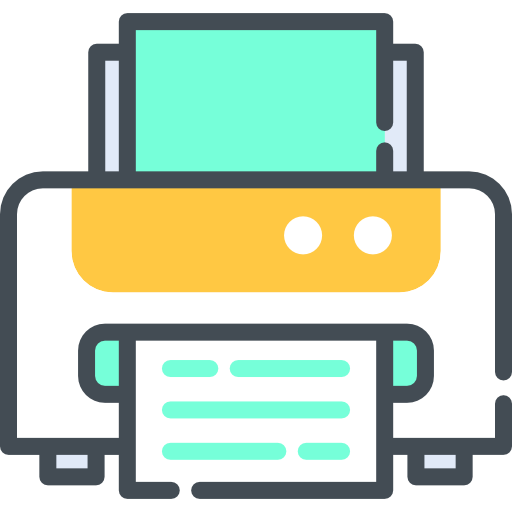
다양한 연결 옵션
연결 옵션 역시 매우 다양합니다. USB, 이더넷, 무선 네트워크를 지원하여 여러 가지 방법으로 쉽게 연결할 수 있습니다. 특히 듀얼밴드 Wi-Fi를 지원하여 무선 연결의 속도와 안정성을 한층 높였습니다. 모바일 프린팅 기능을 통해 스마트폰이나 태블릿에서도 간편하게 인쇄할 수 있어, 모바일 기기에서 직접 인쇄할 수 있는 편리함을 제공합니다.
에너지 효율성
HP 컬러 레이저젯 프로 MFP M283fdw는 에너지 효율성에도 신경을 썼습니다. HP의 자동 켜짐/꺼짐 기술을 적용하여 필요할 때만 전원을 사용하고, 사용하지 않을 때는 자동으로 전원을 차단하여 에너지를 절약할 수 있습니다. 또한, JetIntelligence 기술이 적용된 정품 HP 토너 카트리지를 사용하여 고품질 인쇄와 함께 에너지 효율을 극대화할 수 있습니다.
강력한 보안 기능
보안은 특히 중요합니다. 이 복합기는 강력한 보안 기능을 제공하여 네트워크 공격을 방지하고, 민감한 문서의 인쇄를 안전하게 보호할 수 있습니다. HP Smart 앱을 통해 모바일 장치에서도 쉽게 보안 설정을 관리할 수 있어, 보안 문제에 대한 걱정을 덜어줍니다.
사용자 편의성
마지막으로, HP 컬러 레이저젯 프로 MFP M283fdw는 사용자 편의성을 고려하여 설계되었습니다. 직관적인 터치스크린 디스플레이를 통해 다양한 기능을 쉽게 조작할 수 있으며, HP Smart 앱을 통해 모바일 장치에서 인쇄, 스캔, 복사 작업을 간편하게 수행할 수 있습니다. 자동 문서 공급기(ADF)와 같은 기능 덕분에 여러 페이지의 문서를 한 번에 처리할 수 있어 업무의 효율성을 높일 수 있습니다.

이와 같은 다양한 기능과 장점 덕분에 HP 컬러 레이저젯 프로 MFP M283fdw는 현대적인 업무 환경에서 큰 도움이 되는 복합기입니다. 빠르고 효율적인 인쇄, 고해상도 스캔, 다양한 복사 및 팩스 기능, 다양한 연결 옵션, 에너지 효율성, 강력한 보안 기능, 그리고 뛰어난 사용자 편의성까지, 이 모든 것을 갖춘 이 복합기는 업무와 가정에서 모두 유용하게 사용할 수 있습니다. 업무의 생산성을 높이고, 효율적인 작업 처리를 원하신다면, HP 컬러 레이저젯 프로 MFP M283fdw를 추천드립니다.
'드라이버 > 프린터' 카테고리의 다른 글
| Brother 정품 무한 DCP-T426W 복합기 드라이버 다운로드 방법 (0) | 2024.09.03 |
|---|---|
| Epson 완성형 정품 무한 L8180 복합기 드라이버 다운로드 방법 (0) | 2024.09.03 |
| Canon MAXIFY 정품 무한 GX7092 복합기 드라이버 다운로드 방법 (0) | 2024.09.03 |
| 삼성전자 정품 무한 SL-T2270DW 복합기 드라이버 다운로드 방법 (0) | 2024.09.02 |
| Epson 완성형 정품 무한 L14150 복합기 드라이버 다운로드 방법 (0) | 2024.09.02 |




댓글